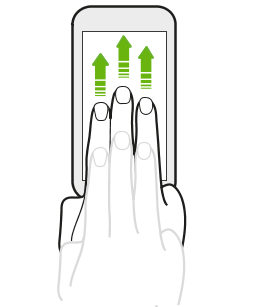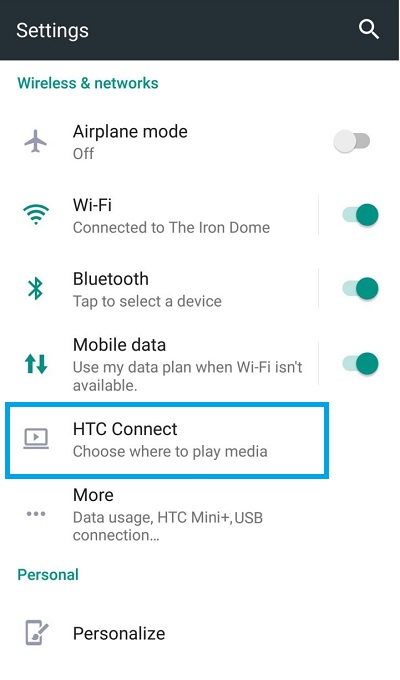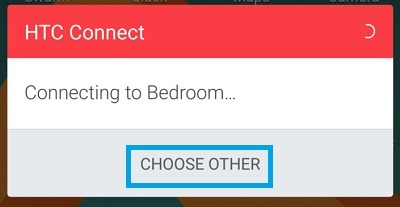Kung sakaling pagmamay-ari mo ang HTC U11, malamang na sinamantala mo na ang nakamamanghang dual-camera setup nito. Ang parehong mga camera ay may kakayahang gumawa ng talagang mahusay na mga kuha na may malalim na kulay at mayamang detalye. Mahusay din silang gumaganap sa mahirap na mga kondisyon ng pag-iilaw. Isang tunay na kahihiyan kung maaari mo lamang tingnan ang mga de-kalidad na larawan at video sa 5.5-pulgadang display ng iyong telepono.
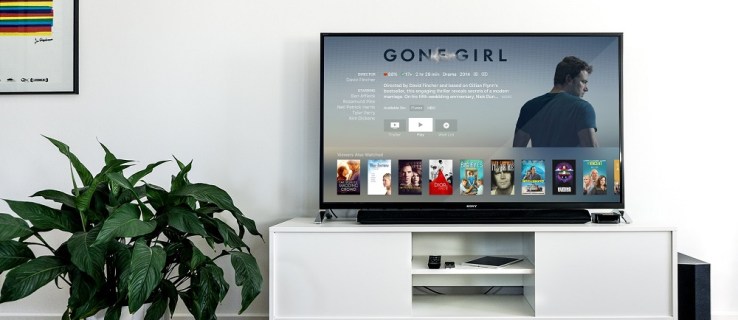
Sa kabutihang palad, binibigyang-daan ka ng HTC U11 na i-mirror ang display nito sa mas malaking screen, maging ito man ang iyong smart TV o monitor ng iyong computer. Hindi lamang nakakatulong ang functionality na ito na protektahan ang kalusugan ng iyong mata ngunit nagbibigay din ito sa iyo ng mas malalim na karanasan kapag nanonood ng mga streaming video, recording, palabas, at iba pang uri ng multimedia content.
Panatilihin ang pagbabasa upang malaman kung paano i-mirror ang display ng iyong telepono sa mas malaking screen.
HTC U11 Screen Mirroring sa Smart TV
Pinapadali ng mga smart TV ngayon na i-mirror ang screen ng iyong HTC U11. Narito ang mga hakbang na kailangan mong sundin:
Suriin ang iyong Smart TV para sa isang opsyon na may label na "Mirroring" at paganahin ito. Maaaring lumabas ang opsyong ito bilang isang app o isang espesyal na input depende sa iyong device at sa disenyo ng software nito.
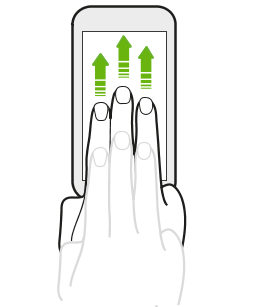
Buksan ang HTC Connect sa pamamagitan ng pag-swipe pataas gamit ang tatlong daliri habang nasa iyong Home screen.
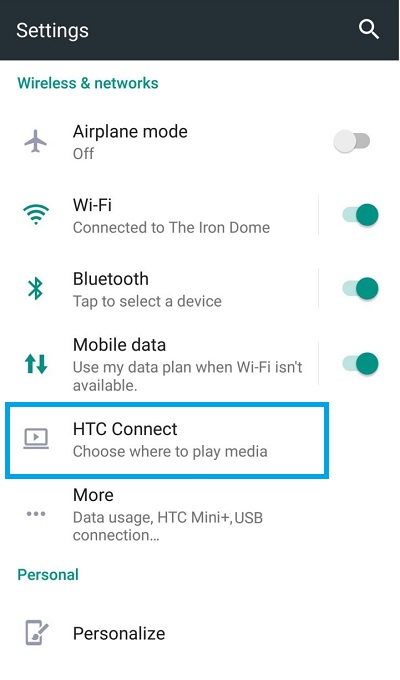
Hihilingin sa iyong pumili ng device kung saan i-stream – piliin ang “Pumili ng iba pa”.
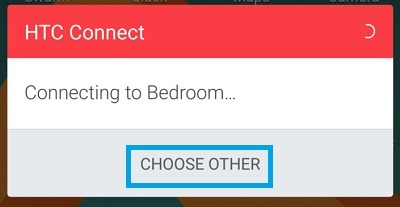
Hanapin at ituro ang iyong TV. Tapos na!
Tandaan na gagana lang ang paraang ito para sa mga smart TV na sumusuporta sa Miracast. Naging pamantayan ang wireless screencasting protocol na ito noong huling bahagi ng 2012, kaya lahat ng smart TV set na ginawa noong 2013 at mas bago ay dapat may built-in na suporta para dito.
Kung hindi sinusuportahan ng iyong TV ang Miracast, maaari kang bumili ng murang dongle online. Kapag nasaksak mo na ito sa mga HDMI at USB port ng iyong TV, sundin lang ang mga simpleng tagubiling ipinapakita sa screen ng iyong TV para i-set up ito. Kapag tapos na, sundin ang mga hakbang sa itaas upang simulang i-mirror ang screen ng iyong HTC U11 sa iyong smart TV gamit ang Miracast dongle.

HTC U11 Screen Mirroring sa PC Screen
Madali mong i-mirror ang iyong HTC U11 sa screen ng iyong computer. Upang gawin ito, kakailanganin mo ng isang third-party na app na nilagyan upang i-mirror ang mga Android device sa mga computer. Ang isa sa mga pinakasikat na pagpipilian ay ang Vysor, isang screen mirroring app na gumagana sa Windows, Mac, pati na rin sa Linux at available din bilang extension ng Chrome.
Ang HTC U11 ay isa lamang sa ilang mga telepono sa merkado na sumusuporta sa USB-C sa HDMI adapters. Para i-mirror ang iyong screen sa iyong PC, ang kailangan mo lang gawin ay bumili ng USB-C to HDMI adapter at gamitin ito para ikonekta ang iyong telepono sa isang HDMI-enabled na display.
Ang paraang ito ay wasto para sa anumang HDMI-equipped port, na nangangahulugan na ito ay gagana rin kapag kailangan mong i-mirror ang screen ng iyong telepono sa isang projector o bilang isang alternatibong paraan upang i-mirror ang iyong HTC U11 sa isang TV.
Mga Pangwakas na Salita
Gaya ng nakikita mo, ang pag-mirror ng iyong HTC U11 sa isang TV o screen ng computer ay madali. Nasubukan mo na bang i-mirror ang display ng iyong telepono sa mas malaking screen? Masaya ka ba sa mga resulta? Mayroon ka bang ilang karagdagang tip na gusto mong ibahagi sa komunidad ng TechJunkie? Ipaalam sa amin sa seksyon ng mga komento sa ibaba.